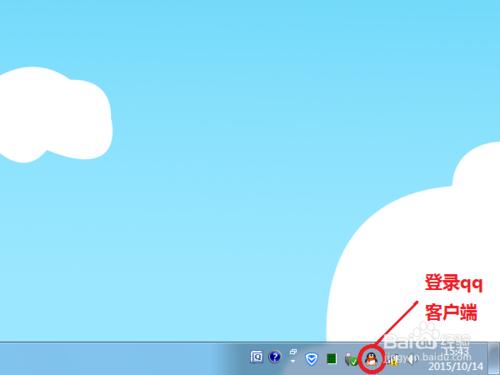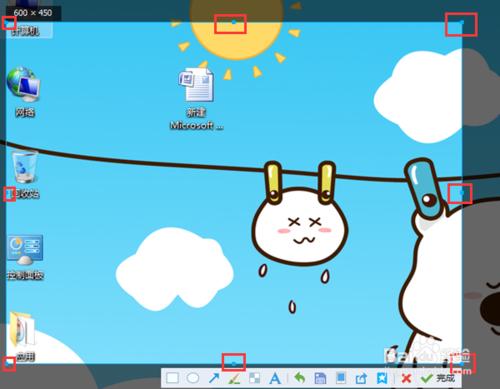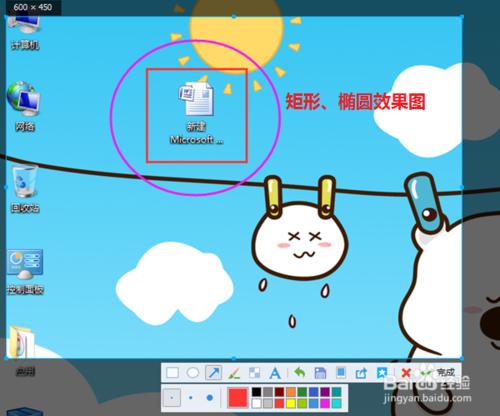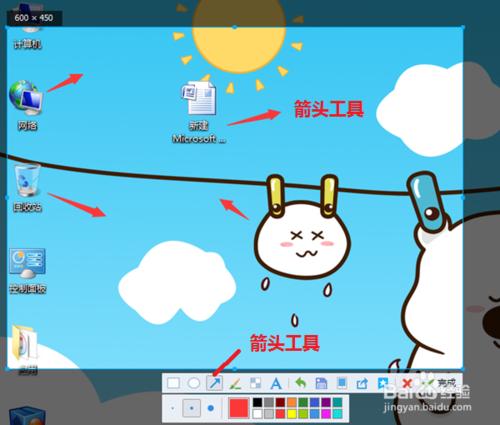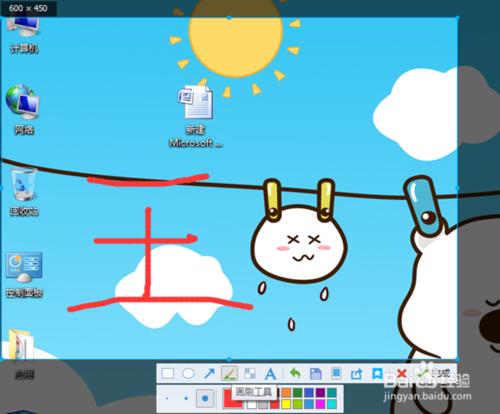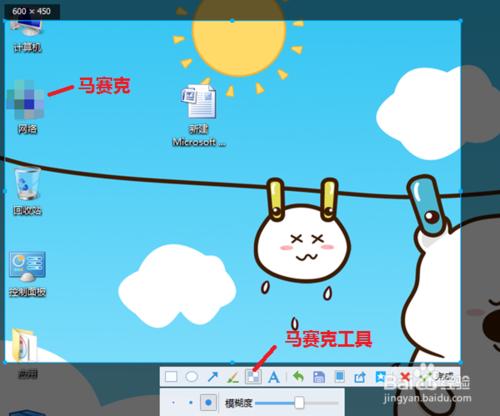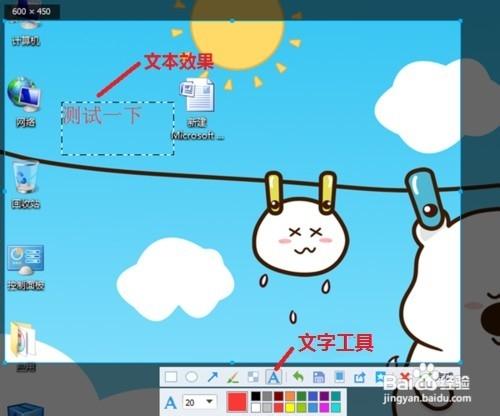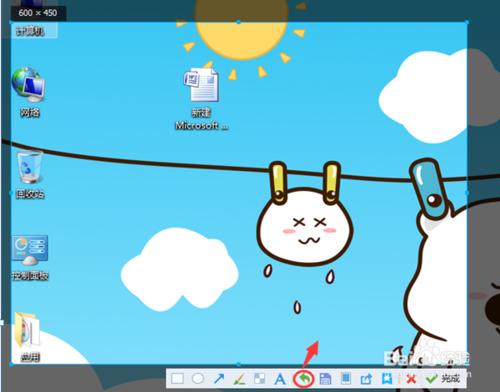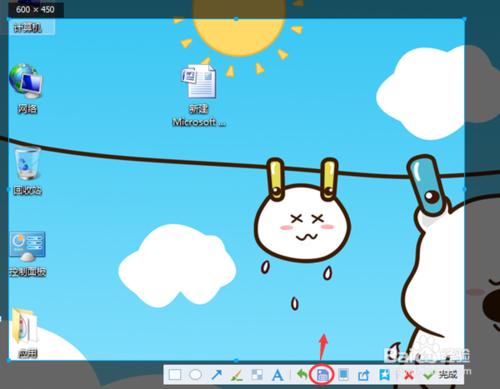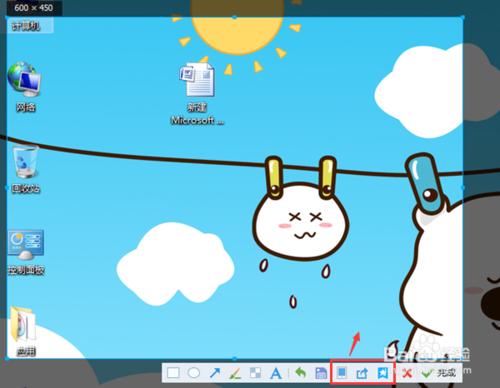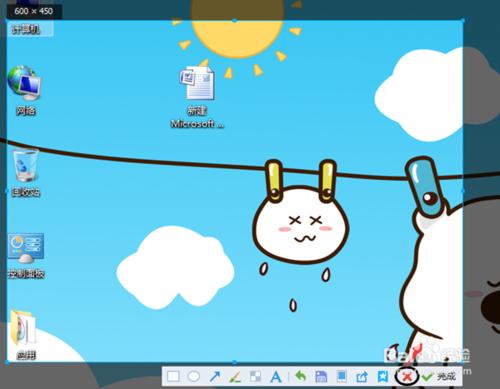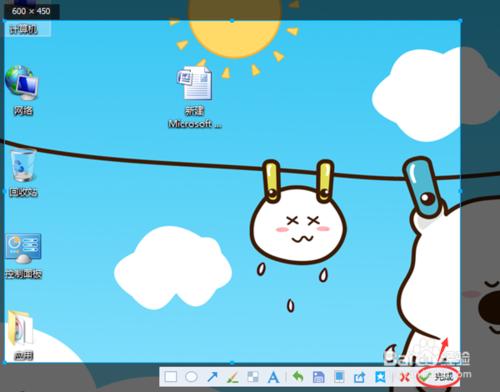隨著信息化的發展,即時聊天的應用,圖片能夠更清晰的表達我們的想法,截屏的出現毫無疑問幫了我們許多,qq截屏工具還是比較容易上手和應用的,那我們來一起學習一下。
工具/原料
方法/步驟
首先在電腦上登錄qq客戶端。
同時按下“Ctrl”+“Alt”+“A”,屏幕將進入截屏模式,我們可以通過8個調整點調整區域大小,也可以按住鼠標左鍵,重新劃定區域,也可以在劃定好後,將鼠標移動到截屏區域中,按住鼠標左鍵拖動。
鼠標在移動時,後面還緊隨一個放大框,這是方便我們選取截圖開始點的。
選定好區域後,還可以對選擇的區域進行編輯,需要用到截屏的“功能區”。
功能區的第一個和第二個分別是矩形工具和橢圓工具,方便在截屏區域進行標註。線的粗細、顏色、位置都可以調整。
箭頭工具,想標註圖片時,往往會用到這個功能。顏色、粗細、位置都可調整。
畫刷工具,方便我們隨意寫寫畫畫。顏色、粗細、位置都可調整。
馬賽克工具,當想把某一部分區域打上馬賽克時要用到,選中馬賽克後,可以按住鼠標左鍵拖動,經過的區域就打上馬賽克了。
文字工具,點一下文字工具,在屏幕上再點一下,就出現光標,這時我們可以打上我們想要的文字,整體位置也可以通過鼠標左鍵按住拖動進行調整。字體大小、顏色、位置都可調整。
撤消,當之前操作了好多功能後,也可以進行逐步撤銷。
保存,當確定好截屏區域後,可以點擊保存,將彈出對話框選擇保存位置保存即可。
發送到手機、分享到空間、收藏。這幾個功能相對來說用的少。
退出,想退出截屏,可以點擊此功能。也可以按鍵盤上的“Esc”。
完成。當我們在qq聊天時往往用此功能,因為我們不需要單獨保存成文件,直接完成後,可以再按“Ctrl”+“V”,黏貼到聊天對話框中,然後發送給對方。